时间:2021-02-19 16:27:52 作者:小敏敏 来源:系统之家 1. 扫描二维码随时看资讯 2. 请使用手机浏览器访问: https://m.xitongzhijia.net/xtjc/20210219/203433.html 手机查看 评论 反馈
Win10网盘如何删除wps?很多小伙伴在保存下载的文件时都会在电脑文件中看到一个名为wps的网盘名称,有用户反映这个删除不了,那么,要怎么操作才能删除呢?今天小编就为大家带来带来了详细的删除方法,一起看看吧!
Win10网盘删除wps方法
1、按下“win+r”打开运行,输入regedit。
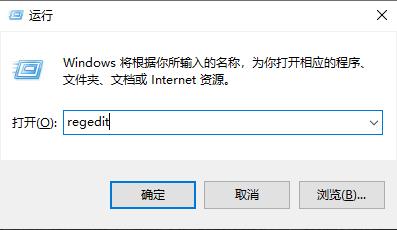
2、打开下拉 HEKY_CURRENT_USER—》Software 。
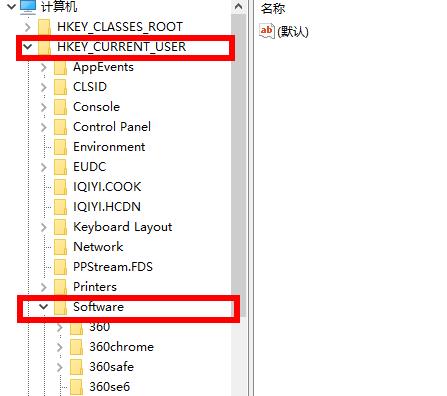
3、依次再打开 Microsoft—》Windows—》CurrentVersion—》Explorer。
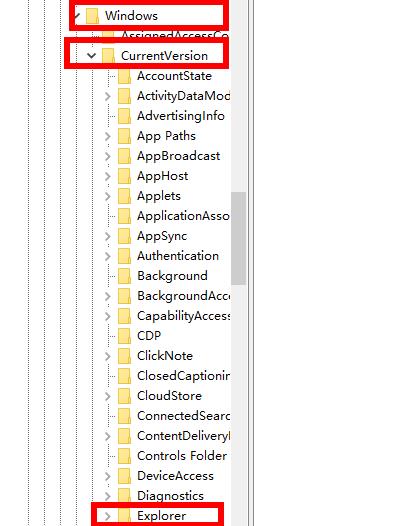
4、找到文件夹 Desktop点击下拉再点击“NameSpace”右击下面的文件点击“删除”。
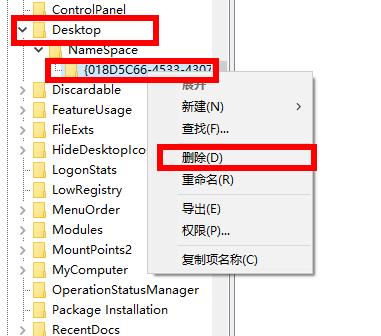
5、在找到文件夹 MyComputer点击下拉再点击“NameSpace”右击下面的文件点击“删除”即可。
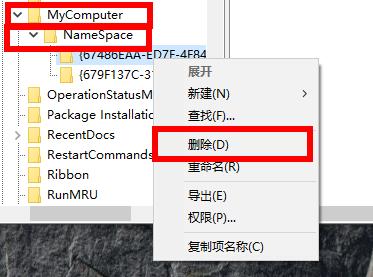
发表评论
共0条
评论就这些咯,让大家也知道你的独特见解
立即评论以上留言仅代表用户个人观点,不代表系统之家立场